Wie man Gruppennachrichten in Android 11 stummschaltet

Stummschalten von Gruppennachrichten in Android 11, um die Benachrichtigungen für die Nachrichten-App, WhatsApp und Telegram unter Kontrolle zu halten.

Um mit Ihren Freunden und Ihrer Familie auf WhatsApp chatten zu können, müssen Sie diese zunächst als Kontakte hinzufügen – zum Glück ist das ganz einfach. Es gibt drei Möglichkeiten, einen neuen Kontakt zu Ihrer WhatsApp-Chatliste hinzuzufügen. Anweisungen finden Sie unten.
Der einfachste Weg, einen neuen Kontakt in WhatsApp hinzuzufügen, ist über die App selbst. Öffne es. Drücken Sie unter Android auf die kleine Chat-Blase in der unteren rechten Ecke und wählen Sie dann oben die Option Neuer Kontakt aus.
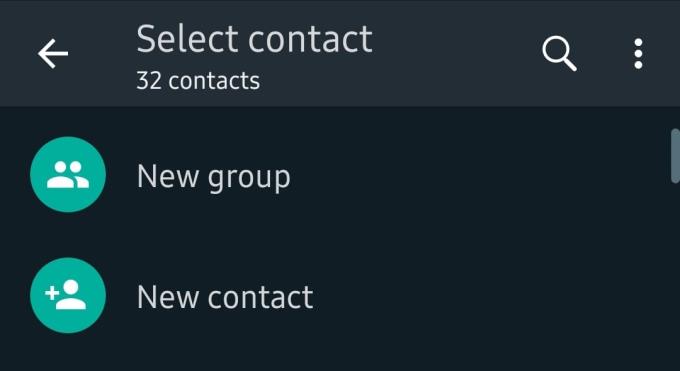
Neuer Kontakt
Unter iOS funktioniert es ähnlich, außer dass sich die Schaltfläche an einer etwas anderen Stelle befindet. Tippen Sie nach dem Öffnen der App mit dem Stift und Bleistift in der oberen rechten Ecke auf die Schaltfläche und wählen Sie dann dieselbe Option Neuer Kontakt.
Fügen Sie auf dem folgenden Bildschirm die Details Ihres neuen Kontakts hinzu.
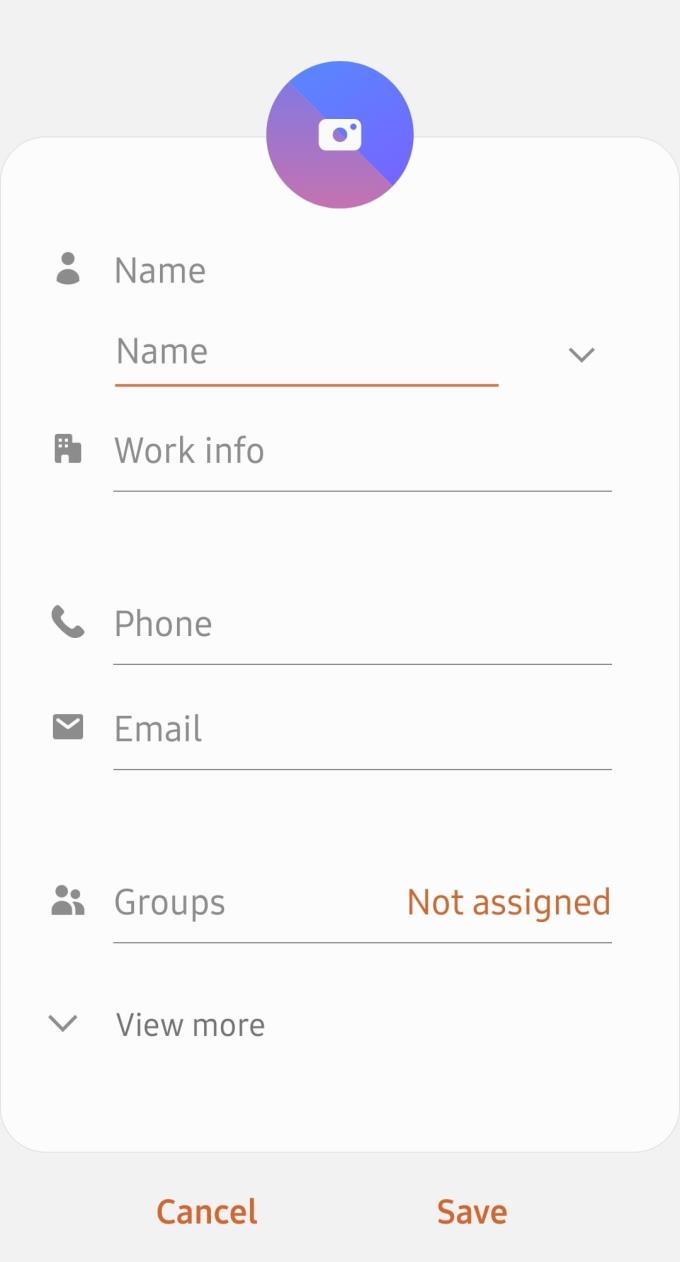
Neue Kontaktmöglichkeiten
Sobald Sie Ihren neuen Kontakt gespeichert haben, erscheint er in Ihrer Kontaktliste. Durch erneutes Drücken der Sprechblase oder des Stifts und Bleistifts und Auswahl des neuen Kontakts können Sie ihm eine Nachricht senden!
Tipp: Wenn der Kontakt, den Sie hinzufügen, kein WhatsApp hat, können Sie ihm keine Nachrichten senden, aber Sie können ihm stattdessen eine Einladung zu WhatsApp senden.
Wenn Sie einen neuen Kontakt auf die gleiche Weise hinzufügen, wie Sie einen Kontakt zu Ihrer normalen Kontaktliste hinzufügen würden, ist er auch in WhatsApp verfügbar. Speichern Sie einen Kontakt einfach wie gewohnt – indem Sie in Ihre Kontakte-App gehen und ihn dort speichern. Die genauen Schritte hängen vom verwendeten Telefon ab.
Wenn Sie den Kontakt hinzugefügt haben, können Sie der Person eine neue Nachricht senden, indem Sie die App aufrufen und entweder auf die Chat-Blase in der unteren rechten Ecke auf Android drücken oder auf die Stift- und Papiersymbole in der oberen rechten Ecke tippen.
Wählen Sie als Nächstes den gerade hinzugefügten Kontakt aus und senden Sie Ihre Nachricht!
Tipp: Der Kontakt wird nicht in der WhatsApp-Kontaktliste angezeigt, wenn die Nummer kein registrierter WhatsApp-Benutzer ist. Sie können ihnen eine Einladung senden, aber Sie können ihnen keine WhatsApp-Nachrichten senden.
Sie können auch einen neuen Kontakt hinzufügen, wenn die andere Person Ihnen zuerst eine Nachricht sendet. Sie können die Nachricht von ihnen sehen und darunter finden Sie die Option, sie zu Ihrer Kontaktliste hinzuzufügen (zusammen mit der Option, sie zu blockieren und zu melden).
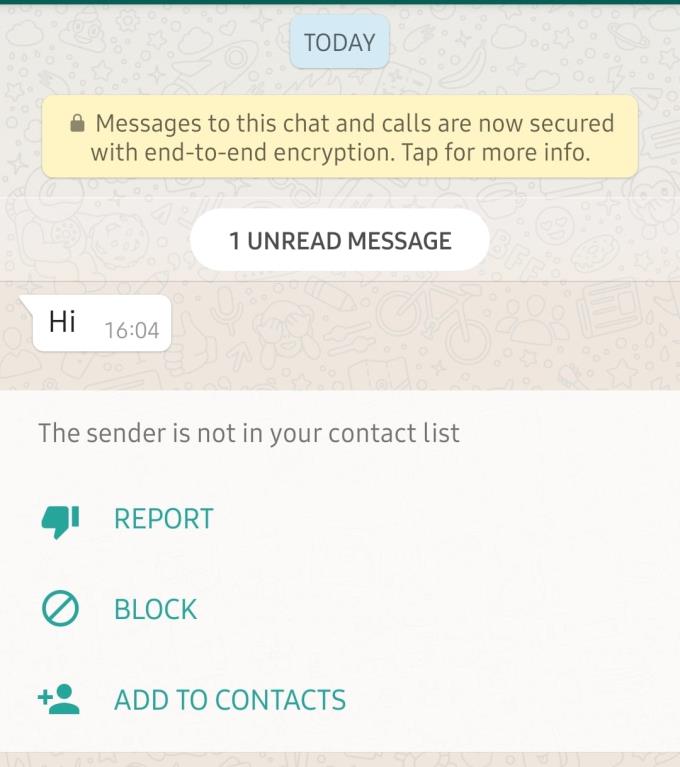
Kontaktoption speichern
Tippen Sie hier einfach auf die Option zum Speichern des neuen Kontakts und Sie können Details wie Name, Beruf usw. eingeben, bevor Sie den Kontakt wie gewohnt speichern. In diesem Fall wird der Chat automatisch mit dem neuen gespeicherten Namen zu Ihrer Konversationsliste hinzugefügt und Sie können sofort mit dem Chatten fortfahren.
Tipp: Sie können auch antworten und zurücknachrichten, ohne den Kontakt zuerst zu speichern. Sie können sie später jederzeit als Kontakt speichern!
Stummschalten von Gruppennachrichten in Android 11, um die Benachrichtigungen für die Nachrichten-App, WhatsApp und Telegram unter Kontrolle zu halten.
Einige Benutzer haben sich darüber beschwert, dass WhatsApp keine Mediendateien herunterlädt. Wir haben uns mit diesem Problem beschäftigt und fünf Lösungen zur Behebung gefunden.
Erfahren Sie, wie einfach es ist, einen neuen WhatsApp-Kontakt mit Ihrem benutzerdefinierten QR-Code hinzuzufügen, um Zeit zu sparen und Kontakte wie ein Profi zu speichern.
Verhindern Sie mit diesem nützlichen Trick, dass unerwünschte Kontakte Ihr WhatsApp-Profilbild sehen. Es wird keine Wurzel benötigt.
Wenn Sie versuchen, Videodateien über WhatsApp zu senden und dies nicht funktioniert, verwenden Sie diese umfassende Anleitung zur Fehlerbehebung.
Möchten Sie, dass Ihre WhatsApp-Schriftart anders aussieht? Mit diesen kreativen WhatsApp-Texttricks und -Tipps können Sie Ihre Textnachrichten aufpeppen.
Erscheinen Sie niemals online auf WhatsApp, indem Sie die Tipps in diesem Handbuch befolgen. Erfahren Sie, wie Sie Dateien anzeigen, ohne die blauen Häkchen zu setzen.
Dieser einfache Trick verhindert, dass der Text, den Sie auf WhatsApp senden, kopiert oder weitergeleitet wird. Keine Apps von Drittanbietern erforderlich.
Passen Sie auf diese Weise jedes Bild als Ihr WhatsApp-Profilbild an.
Erfahren Sie, wie Sie feststellen können, ob jemand WhatsApp, Instagram oder Facebook blockiert hat.
Hasst du es nicht einfach, wenn du jemandem eine WhatsApp schickst und er ewig braucht, um sich die Nachricht anzusehen? Entweder ignorieren sie deine Nachrichten, oder sie sind es
WhatsApp ist die ideale Wahl für alle Arten von Kommunikationszwecken – und obwohl Sie es vielleicht nicht wissen, gehören dazu auch Telefonkonferenzen! Ab
Gruppen auf WhatsApp sind eine großartige Möglichkeit, Informationen mit mehreren Personen gleichzeitig zu teilen und mit ihnen zu chatten … aber zwischen Spam und Gruppen, die ihre
Übermitteln Sie Ihre Nachricht mit wenig Aufwand, indem Sie eine Broadcast-Nachricht auf WhatsApp senden.
Wenn es um die größte Instant-Messaging-Plattform der Welt geht, ist es zweifellos WhatsApp, das die Nase vorn hat. Diese App ist den Hype wert, da über eine Milliarde aktive Menschen sie täglich verwenden, um Nachrichten zu senden. Wenn Sie wissen möchten, wie Sie eine WhatsApp-Nachricht an eine Person senden, die nicht in Ihrer Kontaktliste ist, zeigen Sie Ihnen, wie.
Die Technologie hat uns geholfen, nicht nur ein einfacheres tägliches Leben zu führen, sondern auch uns zu verbinden. Immer mehr Menschen auf der ganzen Welt nutzen soziale Plattformen
Können Sie Ihren WhatsApp-Chatverlauf nicht von Google Drive wiederherstellen? Verwenden Sie dieselbe Telefonnummer und dasselbe Google-Konto, mit dem Sie das Backup erstellt haben.
Vermeiden Sie die versehentliche Installation von Malware auf Ihrem Gerät, indem Sie immer überprüfen, ob die WhatsApp-Links sicher sind. Sehen Sie, wo Sie kostenlos überprüfen können, ob ein Link sicher ist.
Stellen Sie sicher, dass Sie alles über die sich selbst zerstörenden Nachrichten in WhatsApp wissen. Auf diese Weise können Sie entscheiden, ob Sie diese sensiblen Informationen wirklich weitergeben sollten.
Haben Sie RAR-Dateien, die Sie in ZIP-Dateien konvertieren möchten? Erfahren Sie, wie Sie RAR-Dateien in das ZIP-Format konvertieren.
Müssen Sie wiederkehrende Meetings in MS Teams mit denselben Teammitgliedern planen? Erfahren Sie, wie Sie ein wiederkehrendes Meeting in Teams einrichten.
Wir zeigen Ihnen, wie Sie die Farbe der Hervorhebung für Texte und Textfelder in Adobe Reader mit diesem schrittweisen Tutorial ändern können.
In diesem Tutorial zeigen wir Ihnen, wie Sie die Standard-Zoom-Einstellung in Adobe Reader ändern.
Spotify kann lästig sein, wenn es automatisch jedes Mal geöffnet wird, wenn Sie Ihren Computer starten. Deaktivieren Sie den automatischen Start mit diesen Schritten.
Wenn LastPass keine Verbindung zu seinen Servern herstellen kann, löschen Sie den lokalen Cache, aktualisieren Sie den Passwortmanager und deaktivieren Sie Ihre Browsererweiterungen.
Microsoft Teams unterstützt momentan nicht die native Übertragung von Meetings und Anrufen auf Ihren Fernseher. Aber Sie können eine Bildschirmspiegelungs-App verwenden.
Erfahren Sie, wie Sie den OneDrive-Fehlercode 0x8004de88 beheben können, damit Sie Ihren Cloud-Speicher wieder nutzen können.
Sind Sie neugierig, wie Sie ChatGPT in Microsoft Word integrieren können? Diese Anleitung zeigt Ihnen genau, wie Sie es in 3 einfachen Schritten mit dem ChatGPT für Word-Add-in tun können.
Halten Sie den Cache in Ihrem Google Chrome-Webbrowser mit diesen Schritten sauber.

























